
-
C/C ++程序设计学习与实验系统
大小:37.3M语言:中文 类别:编程开发系统:WinAll

标签:
C/C ++程序设计学习与实验系统是一款可用于设计教学演示、学习与实验的C/C ++语言编程学习软件,是由从事教学的老师根据C/C ++的初学者及C程序多媒体演示研发。想自学的c语言的朋友不要错过了,欢迎下载使用。

方便的程序调试功能。
语法着色功能。
C/C ++程序设计学习与实验系统具有实时帮助功能。
显示程序行号的功能。
放大与缩小字号功能。
Word式的查找、替换,定位功能。
Word式的无限次撤消、恢复功能。
方便的程序管理。
初学者在按照教材程序输入练习时最容易犯的错误
1、单词误写:在英文单词里,最容易被误写的是阿拉伯数字1和大写英文字母l 及 英文小写字母o和阿拉伯数字0,如果你是将这两种错误情况引入到了代码中是很容易造成变量未定义的异常错误。
2、符号误写:如果你的符号在使用时并没有改成英文输入状态下使用,会造成非法字符错误。
如何在线学习交流与问题解答?
如果你有问题需要跟网友实时交流解决,可在C/C ++程序设计学习与实验系统官方进入交流论坛寻求解决方法。C/C ++程序设计学习与实验系统官方论坛里都是一些该软件的使用者及作者在线答惑解疑。
一、打开《C/C++程序设计入门教程》的操作步骤
1、首先我们先选择打开C/C ++程序设计学习与实验系统,打开后界面如下:在这个界面里我们可以看到靠右的位置有个【教程】按钮,我们可以选择打开,这里面介绍的就是《C/C++程序设计入门教程》
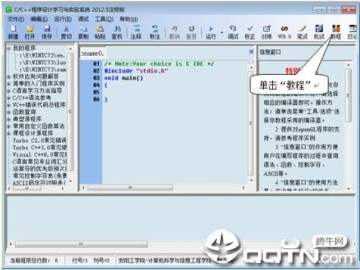
2、进入到C语言的入门教程后我们可以双击左边导航栏的标题进入到相应的教程详细介绍界面,小编举例打开1.3 C语言的程序结构如下图:
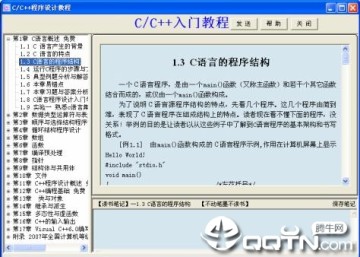
3、如上图所示我们可以看到最下方左边的位置是留给我们做笔记用的,但如果我们做的笔记有点多,显示不全如何解决呢?你可以用鼠标点击分割线不放,来回拖拽就可以将保存笔记界面放大了。如下图:是小编拖动后的效果了
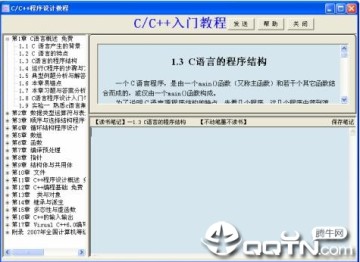
二、使用读书笔记的操作步骤
1 如果我们在阅读谋篇教程时需要做笔记,而写在纸上又怕丢了,还是做成电子笔记跟教程放一起比较好,但是怎么做呢?小伙伴们可以注意下,在教程的下方有个【读书笔记】,在这个界面里我们就可以将平时阅读的一些心得、想法等记录在这里,然后单击【保存笔记】按钮即可留存。
2 如果你在修改笔记后保存了但是软件并没有出现保存成功命令(一般保存后会有改变章节或是关闭当前教程),而是出现如下图:

3 在这个弹框里【是(Y)】选项会自动帮你保存添加的笔记或是修改后的笔记,【否(N)】选项则意味着你不想保存当前所做修改。
1.首先在该页找到“下载地址”处,选择任意地址开始选择。将【C/C ++程序设计学习与实验系统】软件包下载至本地后双击解压找到.exe格式程序并双击运行。如下图:我们可以直接单击【下一步】开始安装。

2、开始安装后进入到C/C ++程序设计学习与实验系统的安装文件设置界面,在这个界面里我们需要设置C/C ++程序设计学习与实验系统文件的具体存放位置,单击【浏览】开始设置。如果你不设置该文件的存放位置,会默认存放在电脑的C盘下,这样会拖慢系统的进程。还是建议大家设置下,设置后单击【下一步】继续安装。
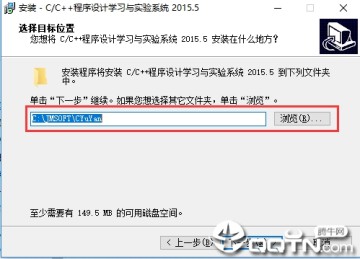
3、设置完C/C ++程序设计学习与实验系统文件存放位置,会进入到快捷方式设置界面,在这里小编建议大家默认安装即可。直接单击【下一步】继续安装。
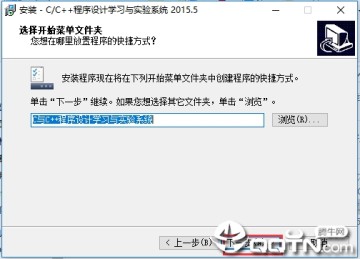
4、接着会进入到C/C ++程序设计学习与实验系统快捷方式选择创建与否界面,在这个位置小编建议大家勾选该选项,方便我们下次打开改程序。继续单击【下一步】
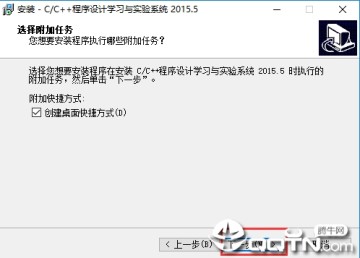
5、以上信息都设置完毕后会进入到C/C ++程序设计学习与实验系统的安装进度条界面,在这个位置我们只需要耐心等待其自行安装完即可。

6、最后,C/C ++程序设计学习与实验系统安装完成,我们单击【完成】按钮关闭该界面后就可以开始使用c语言编程软件了。
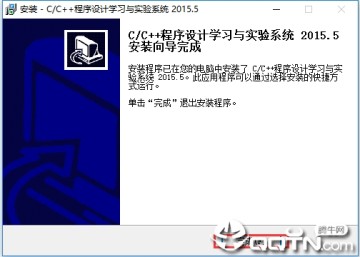
厂商名称:

按键精灵2021官方下载22.8M619人在玩按键精灵2021官方版本是目前电脑上最受欢迎的一款键盘鼠标模拟软件,可以完美模拟人工对于鼠标键盘的操作,帮助你自动重复完成那些重复的操作。本版是按键精灵官方推出的按键精灵2017官方最新版
下载
phpMyAdmin最新版11.0M306人在玩phpMyAdmin是一个用PHP编写的,可以通过互联网控制和操作MySQL。通过phpMyAdmin可以完全对数据库进行操作,例如建立、复制/删除数据等等。phpMyAdmin是一个用PHP编写的软件工具[2],可以通过web
下载
notepad++8.2M567人在玩编辑器软件哪个好?Notepad++是一款非常有特色的编辑器,是开源软件,可以免费使用。Notepad++是用于编辑xml、脚本以及记笔记的最佳工具。这个工具的最好部分在于,你在Notepad++上打开的任何一
下载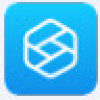
蚂蚁开发者工具157M171人在玩蚂蚁开发者工具就是支付宝小程序开发工具,支付宝小程序已经进入公测阶段,目前公测主要面向的是企业级开发者,蚂蚁开发者工具是支付宝小程序必备的工具,赶快下载使用吧!
下载
Visual Studio Code最新版75.4M814人在玩vscode怎么编译运行?VisualStudioCode是微软将开发的一款轻量级的代码编程工具,支持可视化和扩展程序,目前告别预览版正式发布,支持简体中文!
下载
猿编程IDE软件145.0M92人在玩猿编程IDE软件是一款针对小学阶段编程学习辅导的软件,它能用拼图类型的方式让孩子初步了解掌握编程,通过趣味学习方式培养孩子的学习兴趣,从而更好的提升孩子的思维逻辑,同时也能打下牢固的基
下载
核桃编程电脑版209.3M3305人在玩核桃编程(c++python版)是一款针对少儿的编程学习平台,它和Scratch版的有所不同,这款版本主要是帮助孩子学习c++和python两种编程语言的,感兴趣的朋友不要错过了,欢迎下载体验。
下载
海龟编辑器(Python编辑器)249.5M47人在玩海龟编辑器是编程猫推出的一款Python编辑器,专门针对少儿Python学习,让孩子通过简单的方式,爱上Python,学会Python,软件界面简洁,使用方便,想要快速学习Python的用户,不妨试试吧!
下载
小码精灵客户端171.6M0人在玩小码精灵是一款面向少儿的编程开发软件,它的定位是深入教育行业,线上线下结合,再加上编程大咖,对少儿进行多方位指导学习,建立属于中国自己的少儿编程游戏。感兴趣的朋友快下载吧。
下载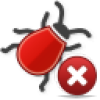
CMDebug31.4M1人在玩CMDebug是编程工作者的必备工具。CMDebug可以帮助用户一键进行代码的帮调试检测,帮你快速查找问题,大大的节省了用户的工作时间,提高了工作效率和准确率。
下载